surface接通电源不充电解决方法-深圳Surface专业维修
如果你遇到以下问题,则可能你的电池有问题,或者 Windows 在识别你的电池时出现问题:
Surface 和 Windows 可以启动,但你无法为 Surface 充电。
收到电池电量不足错误。
断开电源时 Surface 关闭。
Surface Studio 没有电池。 有关详细信息,请参阅 Surface Studio 电源问题疑难解答。
使用下面的步骤帮助识别问题。 如果您已完成疑难解答步骤,而您的 Surface 仍不收费,请与我们联系。
深圳surface维修服务网点
报修电话:0755-82738969
微-号 :13528881994
地址:深圳福田区华强北赛格科技园4栋东10楼1071室
乘地铁方案:
【3号线-龙岗线】华新站B或A2出口 步行100米
【7号线-西丽线】华新B或A2出口 步行100米
乘公交方案:
群星广场站台 步行150米
振兴中站台 步行100米
广州surface维修维修网点
报修电话:020-84470325(9:00-18:00)
维修工程师:18925034828
公司网址:www.szsjzh.cn
地址:广州天河区天河路621号天娱广场西塔楼十楼1001之K08房
乘地铁方案:
【3号线】 岗顶站A出口右转垂直电梯上10楼创富港K08
BRT:岗顶站
检查连接
首先,检查是否存在可能会使 Surface 或 Windows 无法启动或者使电池无法充电的事项。 确保连接牢固并且电源上的 USB 充电端口上未插接任何对象。 下面是一些提示:
如果你的电池电量完全耗尽,Surface Dock 可能无法为你的设备充满电。 请改为使用设备随附的电源。 当您的设备使用随附的电源充电 5 分钟以后,再次使用 Surface Dock 继续充电。
如果您看到充电端口、电源连接器或电源线有任何损坏,请与我们联系。
我们强烈建议你仅使用 Surface 随附或单独购买的正版 Microsoft 或 Microsoft 许可的电源为电池充电。 您可以从 Microsoft Store购买 microsoft 许可的 power 耗材。 确保连接牢固并且电源上的 USB 充电端口上未插接任何对象。
检查电源接头指示灯
当电源接头插入 Surface 时,LED 指示灯应该处于打开状态。
当指示灯状态为
表示
关
确保接头已完全插入设备,然后尝试将电源移至另一个壁装插座。 如果指示灯一直不亮,可能需要更换电源。 有关详细信息,请参阅 当 Surface 电源或充电器不起作用时应执行的操作。
闪烁或闪烁白色
从 Surface 移除电源接头并检查是否有损坏或碎屑导致连接不良。 如果指示灯继续闪烁,则可能需要更换电源。 有关详细信息,请参阅 当 Surface 电源或充电器不起作用时应执行的操作。
白色长亮
如果电源接头指示灯亮起,但仍有问题,请转到 "检查设备的 电池和图标状态 " (Surface)部分。
对于 Surface Book 设备
如果在对 Surface Book 充电时遇到问题,请确保屏幕与键盘完全连接。 如果屏幕和键盘未正确连接,分离键会闪烁绿灯。 如果仍然无法充电,请移除屏幕并清洁接头。

使用铅笔橡皮擦清洁接头的针脚。 用橡皮擦在针脚前后反复擦拭。
将棉签在外用酒精中浸湿。 清洁插入 Surface 的充电器的狭长部件上的针脚。 用棉签在针脚前后反复擦拭。 在清洁完接头针脚后,请确保针脚干燥,然后将屏幕重新与键盘连接。
关闭 Surface 并为其充电
关闭 Surface 并为其充电一段时间。 操作方法如下:
确保连接电源且电源接头指示灯亮起。
依次选择“开始”菜单 >“电源” >“关机”。
让 Surface 充电至少 30 分钟。
按下并松开电源按钮以打开 Surface。
安装更新
确保 Surface 已安装**更新。 有关安装 Windows 更新的详细信息,请参阅更新 Surface 固件和 Windows 10。 你的 Surface 可能会自动重启以安装某些更新。 如果需要重启 Surface,请依次选择“开始”菜单 > “电源” > “重启”。
Surface 重启后,保持检查更新,直到出现“你的设备是**版本”。 如果更新失败,请参阅安装 Surface 更新时遇到问题?
强制关闭并重启
请尝试强制关闭并重启。 若要了解如何操作,请参阅强制关机并重启 Surface。
对于带有 USB-C 的设备
如果你在使用 USB-C 端口为 Surface 充电时遇到问题,请注意一些事项。 有关使用 USB-C 充电的详细信息,请参阅如何为 Surface 充电。
查看 Surface 上的电池图标状态
有关充电和电池状态的信息,请查看任务栏右侧的电池图标。 查看或选择电池图标,以便在桌面通知区域查看电池状态,然后选择下面与屏幕所示内容匹配的部分。

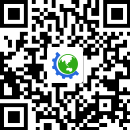
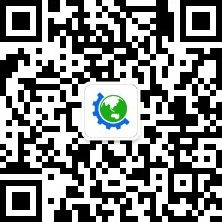



 企业特殊行业经营资质信息公示
企业特殊行业经营资质信息公示


